Trên Windows 10, việc mở file EPUB đã trở thành một thách thức khi Microsoft Edge không còn hỗ trợ định dạng này. Nhiều người dùng cảm thấy khó khăn khi phải tìm kiếm ứng dụng bên thứ ba phù hợp để đọc sách điện tử. Trong bài viết này, chúng tôi sẽ hướng dẫn bạn các phương pháp tốt nhất để mở file EPUB mà không cần Microsoft Edge, đồng thời giới thiệu các ứng dụng đọc EPUB miễn phí và nổi bật trên Windows 10.
Trước đây, Microsoft Edge từng hỗ trợ đọc sách điện tử định dạng EPUB, tuy nhiên, họ đã quyết định ngừng dịch vụ này sau khi rút khỏi việc bán sách điện tử. Điều này có nghĩa rằng nếu bạn sở hữu file EPUB, bạn hãy chuẩn bị để cài đặt một phần mềm đọc sách mới. Dưới đây là một số ứng dụng hữu ích mà bạn có thể sử dụng.
Các ứng dụng đọc EPUB tốt nhất cho Windows 10
1. Sumatra PDF
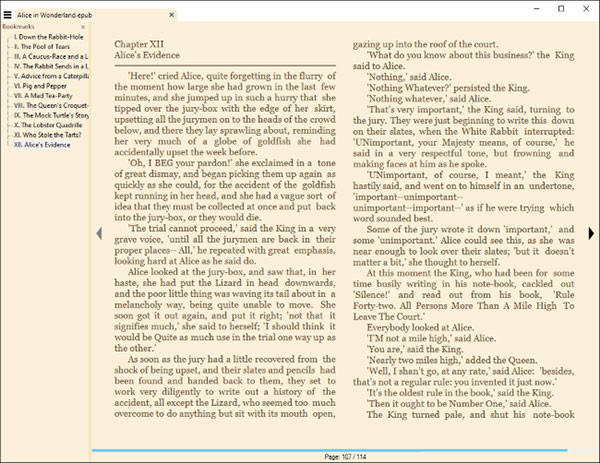 Sumatra PDF
Sumatra PDF
Sumatra PDF là một phần mềm mã nguồn mở nổi bật, không chỉ hỗ trợ định dạng PDF mà còn có thể mở các file EPUB, MOBI, và nhiều định dạng khác. Ứng dụng này có kích thước nhỏ gọn và có thể chạy mà không cần cài đặt nếu bạn sử dụng chế độ portable.
Hướng dẫn sử dụng Sumatra PDF
- Bước 1: Tải xuống Sumatra PDF từ trang web chính thức và cài đặt.
- Bước 2: Mở ứng dụng và điều hướng đến file EPUB bạn muốn đọc.
- Bước 3: Sử dụng các công cụ điều hướng để chuyển trang và điều chỉnh kích thước, phóng to vừa ý.
Ưu điểm:
- Gọn nhẹ, tiêu tốn ít tài nguyên hệ thống.
- Dễ sử dụng với giao diện trực quan.
Nhược điểm:
- Một số tính năng nâng cao không có sẵn.
- Không hỗ trợ tự động cập nhật.
2. EPUBReader
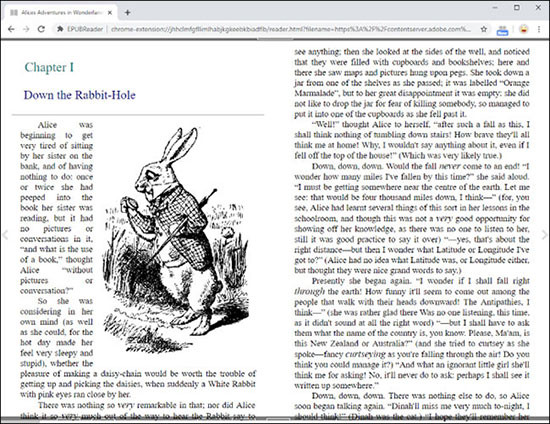 EPUBReader
EPUBReader
Nếu bạn muốn đọc file EPUB trực tiếp trong trình duyệt, EPUBReader là một lựa chọn tuyệt vời. Đây là một tiện ích mở rộng cho phép bạn mở file EPUB ngay trong trình duyệt của mình, tương tự như các file PDF.
Cách sử dụng EPUBReader
- Bước 1: Cài đặt tiện ích từ Chrome Web Store.
- Bước 2: Khi bạn nhấp vào file EPUB, nó sẽ tự động mở lên trong tab mới của trình duyệt.
Ưu điểm:
- Không cần cài đặt ứng dụng riêng biệt.
- Tiện lợi cho những người đã quen với việc đọc sách online.
Nhược điểm:
- Không có tính năng quản lý thư viện sách.
- Phụ thuộc vào trình duyệt.
3. Calibre
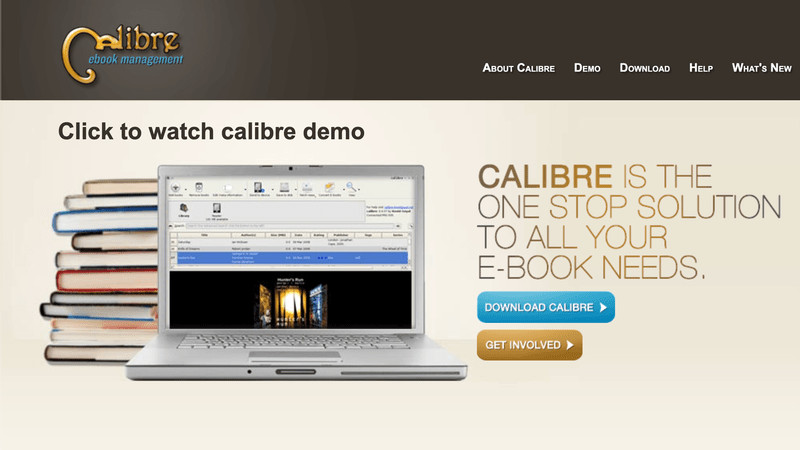 Tải Calibre
Tải Calibre
Calibre là một ứng dụng quản lý sách điện tử đa năng, cho phép bạn nhập, chuyển đổi và đọc các file EPUB trên Windows. Đây là lựa chọn phổ biến cho nhiều người yêu sách.
Hướng dẫn mở file EPUB bằng Calibre
- Bước 1: Tải Calibre từ trang web chính thức và cài đặt ứng dụng.
- Bước 2: Mở ứng dụng, nhấp vào “Add books” để thêm file EPUB vào thư viện.
- Bước 3: Nhấp vào cuốn sách để bắt đầu đọc.
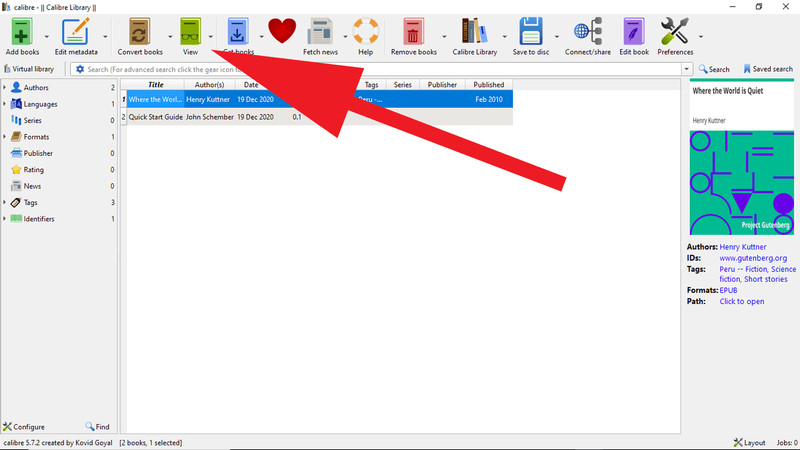 Xem file EPUB
Xem file EPUB
Ưu điểm:
- Hỗ trợ nhiều định dạng khác nhau và tính năng quản lý sách mạnh mẽ.
- Tính năng chuyển đổi định dạng file tiện lợi.
Nhược điểm:
- Giao diện có thể gây khó khăn cho người dùng mới.
- Yêu cầu cài đặt phần mềm tương đối nặng.
Kết luận
Mở file EPUB trên Windows 10 không còn là vấn đề khó khăn nữa nhờ vào sự trợ giúp của các ứng dụng bên thứ ba như Sumatra PDF, EPUBReader và Calibre. Bạn có thể lựa chọn ứng dụng phù hợp nhất với nhu cầu của mình để tận hưởng trải nghiệm đọc sách điện tử tốt nhất. Đừng quên kiểm tra thêm thông tin và mẹo trên website “hocoffice.com” để có thêm nhiều thủ thuật văn phòng hữu ích khác!
Để lại một bình luận